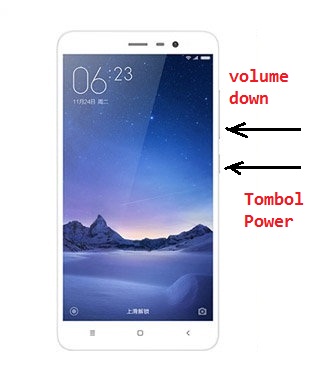Cara screenshot di Android Xiaomi Redmi 3 Pro sangatlah mudah jika Anda bisa memahami bagaimana mengambil gambar layar tanpa harus repot menggunakan kamera lain untuk memfoto layar Xiaomi Redmi 3 Pro yang di genggaman Anda. Saat ini, kebutuhan akan gambar layar terkadang sangat penting untuk pembuktian misalnya untuk membuktikan bahwa seseorang sudah melakukan pembayaran dalam sebuah pembelian online, dan untuk konfirmasi pembayaran cukup menampilkan bukti screenshot layar di HP tersebut.
Untuk melakukan screenshot di Android Xiaomi Redmi 3 Pro sangatlah mudah, Anda bisa lakukan dengan cepat menghasilkan gambar layar di Redmi 3 Pro Anda, lalu bagaimana cara cepat ambil screenshotnya?? Bagi Anda pemula, dan baru membeli Xiaomi Redmi 3 Pro, Anda bisa simak tahap demi tahap cara ambil screenshot di Redmi 3 Pro sebagai berikut;
2. Tekan tombol Power bersamaan dengan tombol volume down, hampir semua produk Android masih menggunakan cara umum ini untuk ambil gambar layar, namun hanya letak tombol power dan tombol volume saja yang berbeda tata letaknya, untuk Redmi 3 Pro Anda bisa menekan tombol Power dengan menggunakan jari tengah tangan kiri, dan jari telunjuk tangan kiri menekan tombol volume down, atau jika Anda masih pemula silakan gunakan dua tangan dengan menggunakan jari telunjuk kiri menekan tombol volume down dan jari jempol kanan menekan tombol power, dan tekan secara bersamaan.
3. Jika sudah terdengan suara seperti suara jepretan kamera, maka screenshot berhasil dilakukan. Anda bisa langsung lihat hasilnya dengan menurunkan notifikasi bar ke bawah untuk melihat gambar yang tertangkap. Atau lihat di folder berkas di File Gambar maka disana akan sudah tersimpan hasil tangkapan layar Anda.
Untuk Anda pemula sebaiknya biasakan dengan menekan tombol tersebut sampai mahir, karena terkadang jika belum terlalu mahir, gambar volume di layar sering bisa tertangkap saat ambil screenshot layar dikarenakan kurang latihan.
Untuk melakukan screenshot di Android Xiaomi Redmi 3 Pro sangatlah mudah, Anda bisa lakukan dengan cepat menghasilkan gambar layar di Redmi 3 Pro Anda, lalu bagaimana cara cepat ambil screenshotnya?? Bagi Anda pemula, dan baru membeli Xiaomi Redmi 3 Pro, Anda bisa simak tahap demi tahap cara ambil screenshot di Redmi 3 Pro sebagai berikut;
Cara Mengambil Screenshot di Xiomi Redmi 3 Pro
1. Untuk ambil gambar layar Xiaomi Redmi 3 Pro Anda, pastikan Anda berada pada layar yang ingin diambil screenshotnya,2. Tekan tombol Power bersamaan dengan tombol volume down, hampir semua produk Android masih menggunakan cara umum ini untuk ambil gambar layar, namun hanya letak tombol power dan tombol volume saja yang berbeda tata letaknya, untuk Redmi 3 Pro Anda bisa menekan tombol Power dengan menggunakan jari tengah tangan kiri, dan jari telunjuk tangan kiri menekan tombol volume down, atau jika Anda masih pemula silakan gunakan dua tangan dengan menggunakan jari telunjuk kiri menekan tombol volume down dan jari jempol kanan menekan tombol power, dan tekan secara bersamaan.
3. Jika sudah terdengan suara seperti suara jepretan kamera, maka screenshot berhasil dilakukan. Anda bisa langsung lihat hasilnya dengan menurunkan notifikasi bar ke bawah untuk melihat gambar yang tertangkap. Atau lihat di folder berkas di File Gambar maka disana akan sudah tersimpan hasil tangkapan layar Anda.
Untuk Anda pemula sebaiknya biasakan dengan menekan tombol tersebut sampai mahir, karena terkadang jika belum terlalu mahir, gambar volume di layar sering bisa tertangkap saat ambil screenshot layar dikarenakan kurang latihan.